
Compartir notas y carpetas en Notas en la Mac
Comparte una nota o carpeta para colaborar con otras personas.
Nota: todas las funciones relacionadas con Notas descritas en esta guía están disponibles al usar notas en iCloud. Algunas funciones no están disponibles al usar cuentas de otros proveedores.
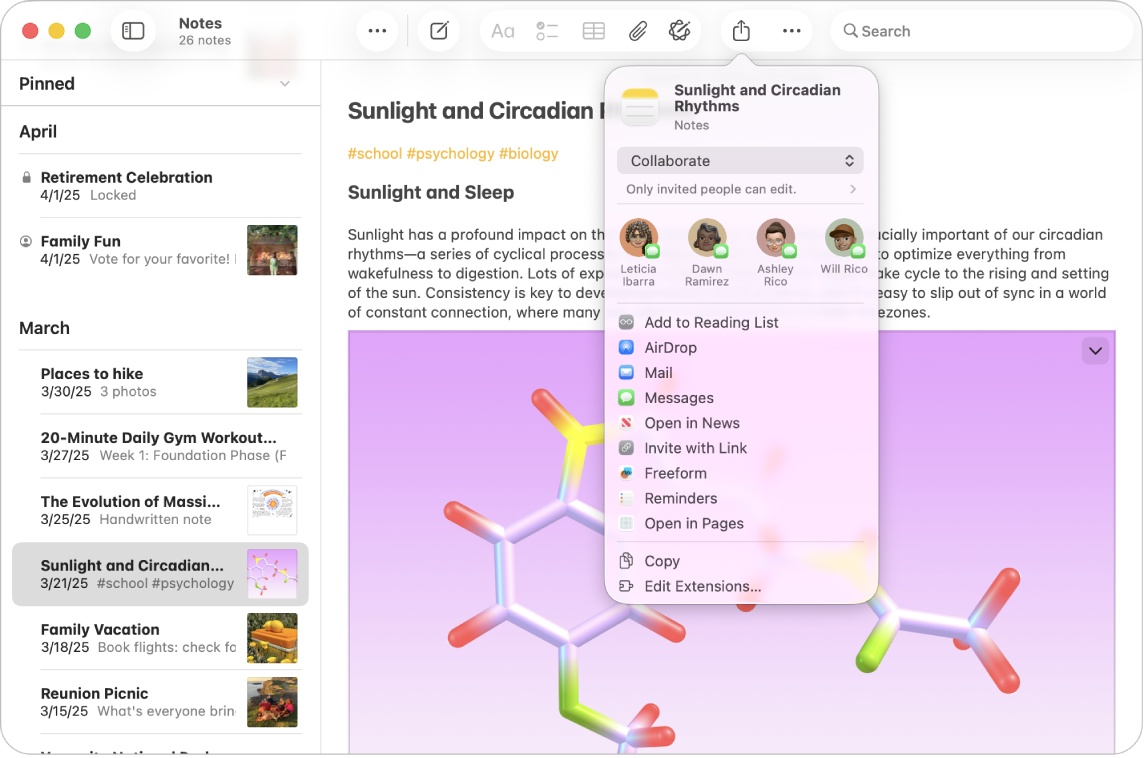
Compartir una nota
Nota: no puedes compartir una nota bloqueada o una nota que se compartió contigo.
Ve a la app Notas
 en tu Mac.
en tu Mac.Realiza una de las siguientes operaciones:
Desde la lista de notas o la visualización como galería: haz clic con la tecla Control presionada en la nota que quieres compartir con alguien y luego haz clic en Compartir nota. También puedes deslizar con dos dedos hacia la izquierda sobre la nota (hazlo con un dedo si usas un Magic Mouse) y luego hacer clic en
 .
.Desde una nota: Haz clic en
 en la barra de herramientas.
en la barra de herramientas.
Haz clic en el menú desplegable, luego elige si quieres colaborar en la nota o enviar una copia.
Nota: si eliges Enviar copia, sólo se envía una copia estática de la nota y quienes la reciben no pueden hacerle cambios ni ver las versiones actualizadas (a menos que la envíes nuevamente). Consulta Enviar una nota usando otras apps.
Si quieres colaborar, haz clic en
 debajo de Colaborar y luego selecciona las siguientes opciones:
debajo de Colaborar y luego selecciona las siguientes opciones:Accesos de otras personas: elige quién puede visualizar la nota (sólo las personas que invites o todos los que tengan el enlace).
Permisos: elige si las personas pueden hacer cambios o solamente visualizar la nota.
Si permites que sólo las personas invitadas puedan visualizar y editar la nota, también puedes seleccionar la opción Permitir a otros invitar para que las personas con las que compartas puedan agregar a más participantes.
Elige cómo quieres compartir la nota, mediante Mensajes, Mail o AirDrop.
Las personas y los grupos con quienes has tenido conversaciones recientes en Mensajes aparecen en la parte superior. Haz clic en una para compartir la nota con ellos en Mensajes.
Consejo: si compartes la nota en Mensajes, recibirás actualizaciones en la conversación en Mensajes cuando alguien haga un cambio en la nota compartida.
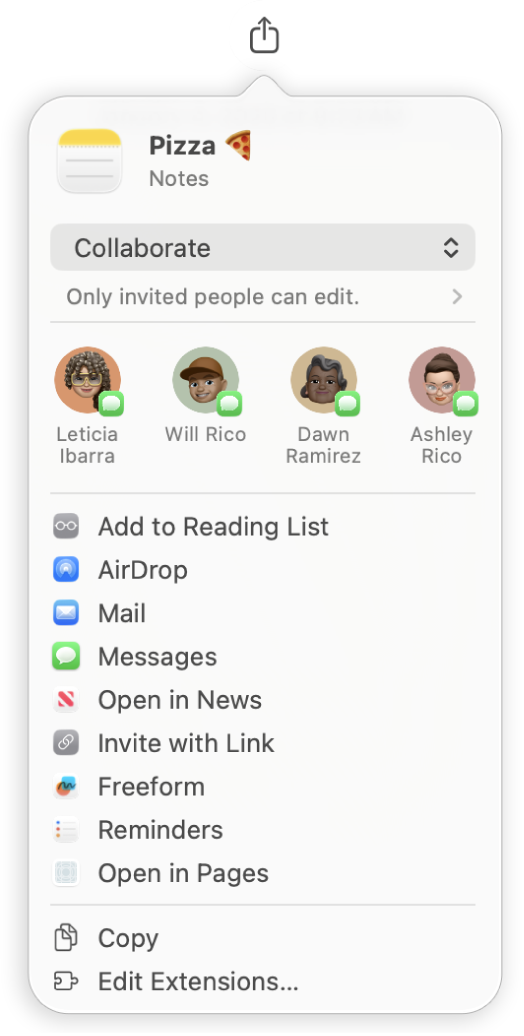
Si seleccionaste un método que lo requiere, agrega destinatarios realizando cualquiera de las siguientes operaciones:
Escribe un nombre, una dirección de correo o un número de teléfono para cada persona.
Haz clic en
 para seleccionar a alguien en Contactos.
para seleccionar a alguien en Contactos.
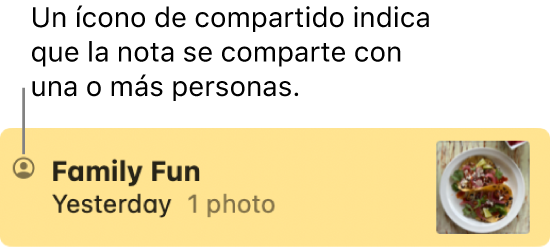
Compartir una carpeta
Si quieres compartir más de una nota con una persona o grupo, puedes crear una carpeta compartida.
Importante: Las notas que agregas a una carpeta compartida se comparten de forma automática con las personas que forman parte de la carpeta. Antes de agregar una nota a una carpeta compartida, asegúrate de que el contenido de la nota esté destinado a todas las personas que comparten la carpeta.
Ve a la app Notas
 en tu Mac.
en tu Mac.Haz clic con la tecla Control presionada en la carpeta que quieres compartir con alguien y luego haz clic en Compartir carpeta.
Para compartir una carpeta, también puedes hacer clic en
 junto a la carpeta en la barra lateral y luego seleccionar Compartir carpeta.
junto a la carpeta en la barra lateral y luego seleccionar Compartir carpeta.Nota: Si estás compartiendo una carpeta, sólo puedes colaborar.
Haz clic en
 debajo de Colaborar y luego selecciona las siguientes opciones:
debajo de Colaborar y luego selecciona las siguientes opciones:Accesos de otras personas: elige quién puede visualizar la carpeta (sólo las personas que invites o aquellas que tengan el enlace).
Permisos: elige si las personas pueden hacer cambios o solamente visualizar la nota o carpeta.
Si permites que sólo las personas invitadas puedan visualizar y editar la carpeta, también puedes seleccionar la opción Permitir a otros invitar para que las personas con las que compartas puedan agregar a más participantes.
Elige cómo quieres compartir la carpeta, como por Mensajes, Mail o AirDrop.
Las personas y los grupos con quienes has tenido conversaciones recientes en Mensajes aparecen en la parte superior. Haz clic en una para compartir la nota con ellos en Mensajes.
Si seleccionaste un método que lo requiere, agrega destinatarios realizando cualquiera de las siguientes operaciones:
Escribe un nombre, una dirección de correo o un número de teléfono para cada persona.
Haz clic en
 para seleccionar a alguien en Contactos.
para seleccionar a alguien en Contactos.
Nota: no puedes compartir una carpeta inteligente, una carpeta que contiene notas bloqueadas, ni una carpeta que tiene una nota que se compartió contigo.
También puedes invitar a los participantes de una conversación grupal de la app Mensajes a editar una nota juntos. Consulta Enviar una nota usando otras apps.